Twitter API(X API)には無料プランがあり、それを利用すれば、自動投稿プログラムなどを作ることができます。
利用するには、利用登録やAPIキーの発行が必要です。
この記事では、Twitter APIを利用するための登録手順、キーやトークン(API Key、API Key Secret、Access Token、Access Token Secret、Client ID、Client Secret)の発行方法を解説します。
この記事で分かること
- Twitter API(X API)の登録手順
- 各種キーの発行手順
目次
Twitter API(X API)について
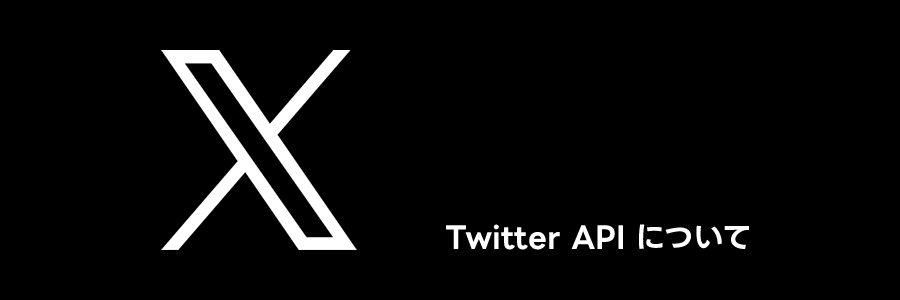
Twitter API(X API)には「Free」プランがあり、最大で500件/月の投稿ができます。
データの取得も100件/月まで可能です。
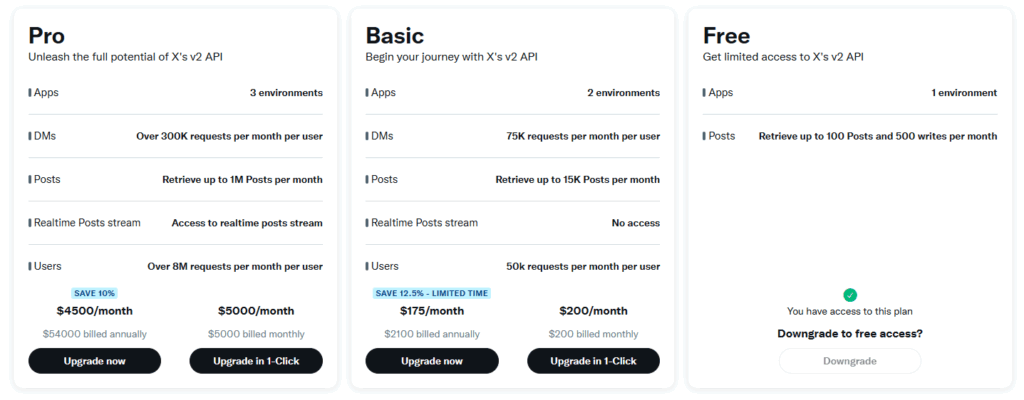
Basicプラン以上は、個人で手軽に利用できる料金ではないのが残念…
Twitter API(X API)の利用登録
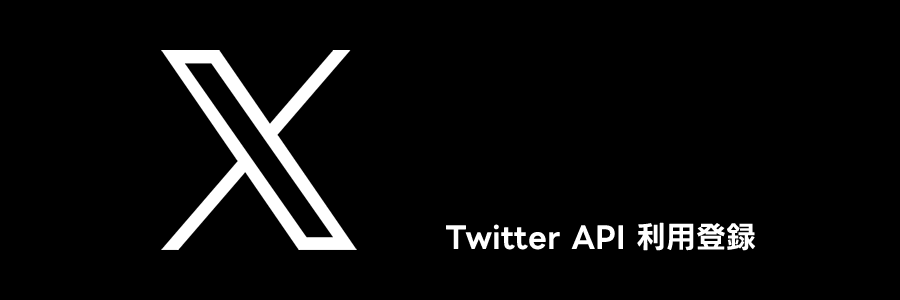
ここからは、Twitter APIを利用するために必要な事前作業を紹介していきます。
まず、必要なのが「利用登録(無料)」です。
1)利用登録する方法
Twitter APIを利用したいアカウントで、X(旧Twitter)にログインし、下記の「Developer Portal」にアクセスします。
下記の画面が表示されたら右上の「Developer Portal」をクリック。
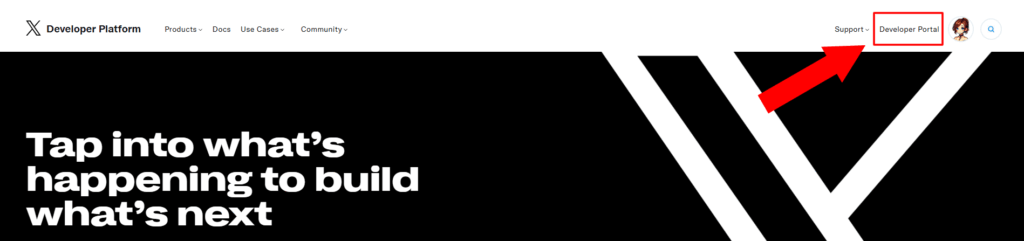
2)プランを選択
プランの選択画面が表示されたら、「Sign up for Free Account」をクリック。
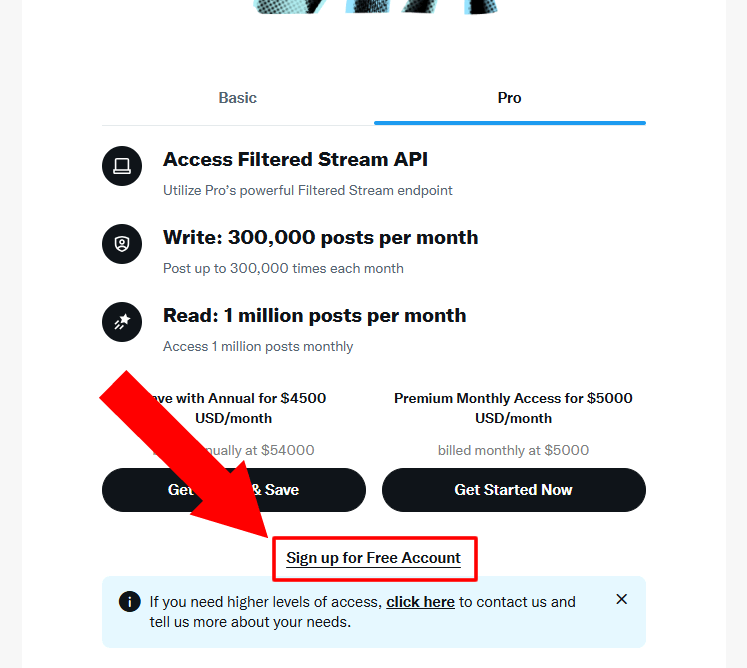
3)利用目的の入力と規約同意
Twitter APIの利用目的を入力し、利用規約にチェックを入れて「Submit」をクリック。
利用目的は英語で入力しましょう。
以下にサンプルをのせておきます。
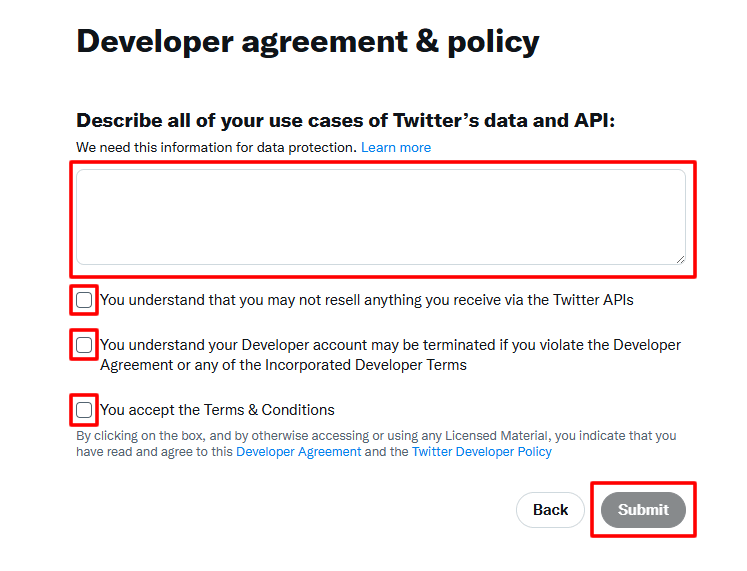
4)権限設定(User authentication settings)
Developer Portalが表示されたら、左メニュー「Projects & Apps」をクリックして「アプリ」をクリック。
画面中央に「Settings」と「Keys and tokens」タブがあります。「Settings」を選択してください。
アプリ画面が表示されたら「User authentication settings」の「Set up」をクリック。
自動でデフォルトプロジェクトとアプリが作成されます。
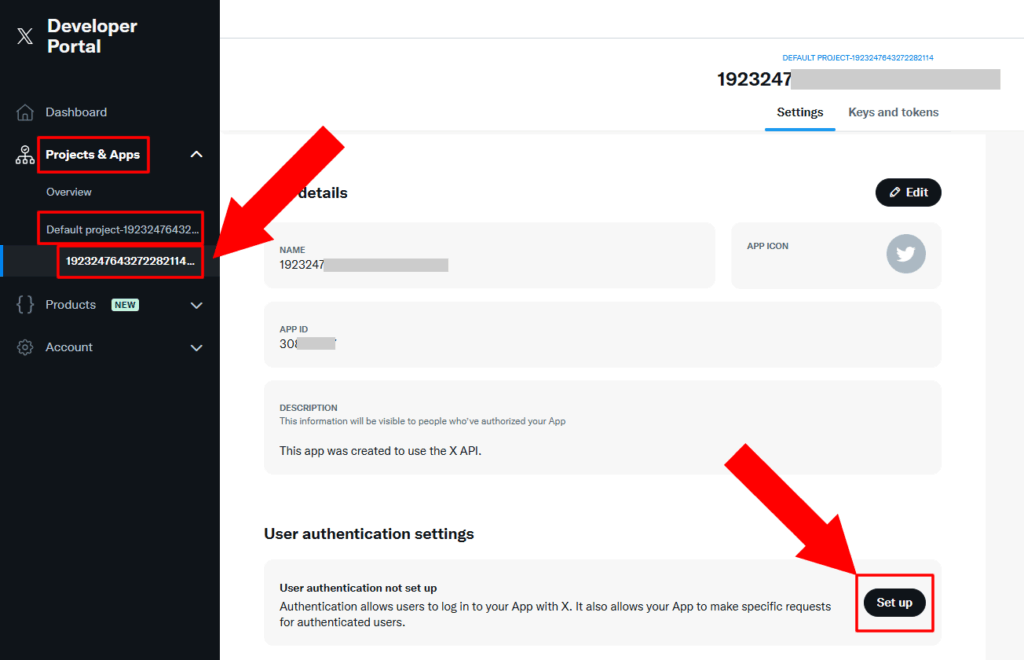
5)アプリのパーミッションとコールバックURLの設定
アプリの権限設定とコールバックURLを設定します。
設定内容は次のとおり。
| 項目 | 設定内容 |
|---|---|
| App permissions | Read and write |
| Type of App | Web App, Automated App or Bot |
| App info - Callback URL / Redirect URL | 応答を受け取るURL 例:自分のサイトURLやGoogle App ScriptのURL |
| App info - Website URL | 自分のサイトURL(またはXのURL) |
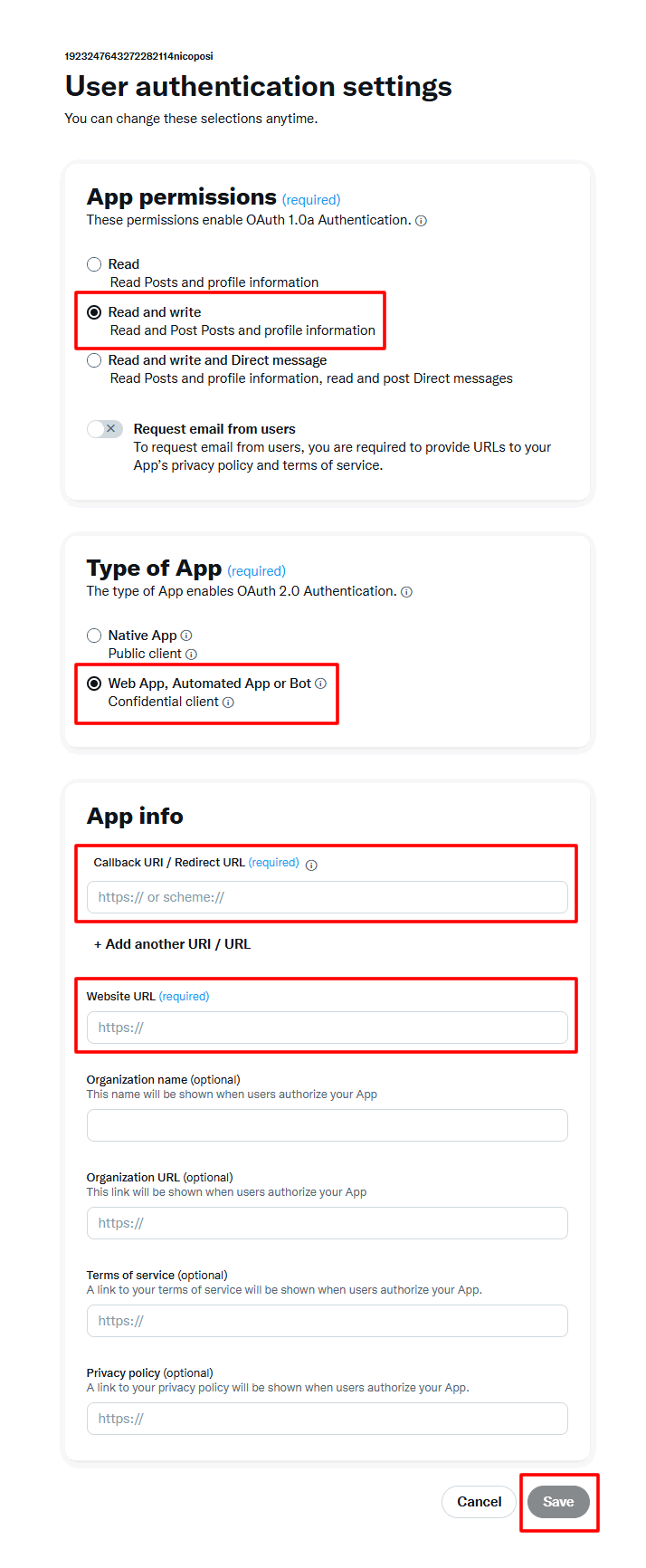
6)Client IDとClient Secretをメモ
Client IDとClient Secretが表示されたらメモしてください。
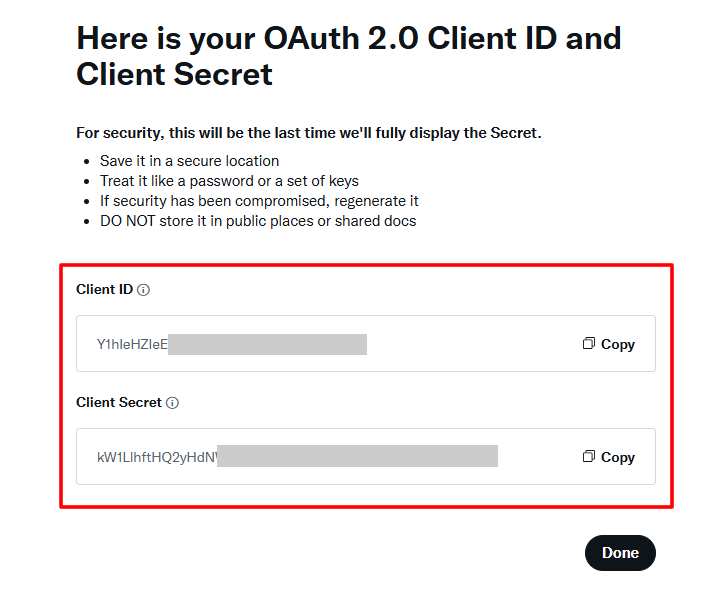
続いてOAuth2.0 Client Secretが表示されます。
上のClient Secretと同じですがメモしておきましょう。
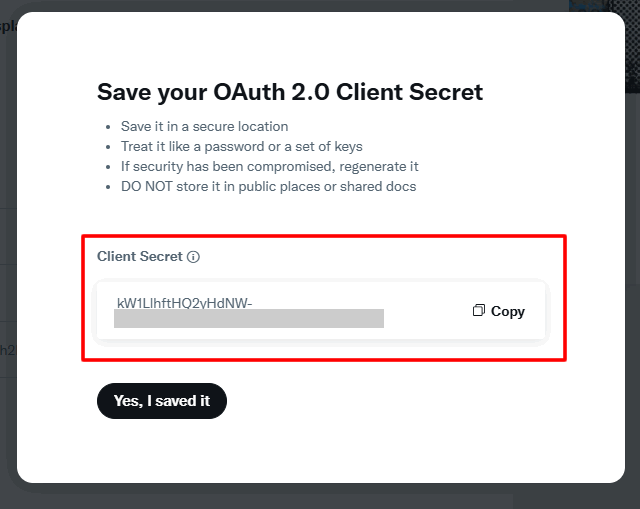
Twtter API KeyとAccess Tokenの発行方法

次にTwitter APIキーやAccessトークンの発行方法を解説します。
1)キーとトークンの発行方法
画面中央の「Key and tokens」タブを選択して、各ボタンをクリックするとキーやトークンが発行できます。
- API Key and Secretの「Regenerate」ボタン
- Bearer Tokenの「Generate」ボタン
- Access Token and Secretの「Generate」ボタン
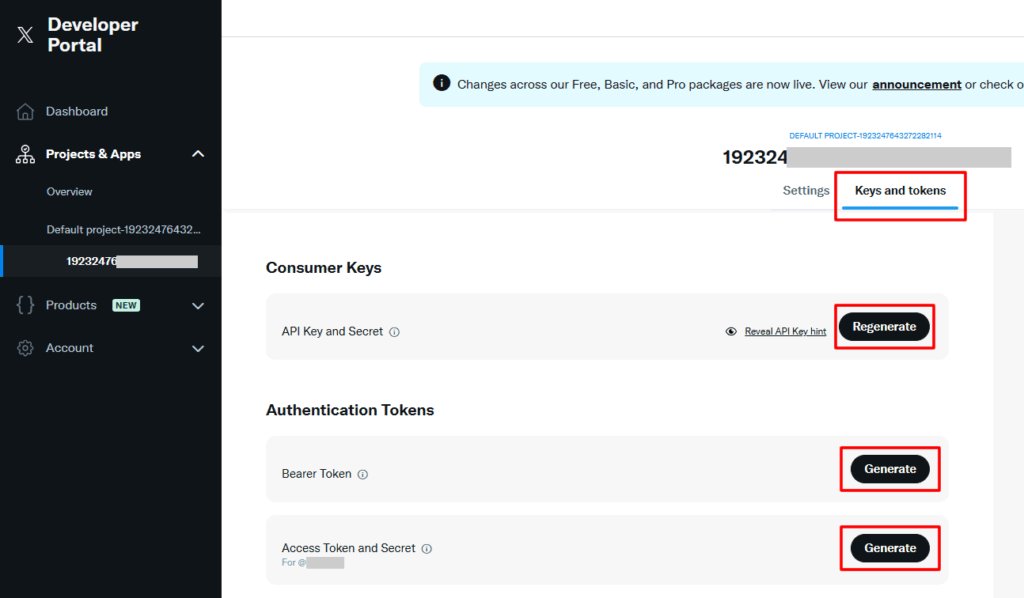
ボタンをクリックするとキーやトークンが発行されます。
2)API KeyとAPI Key Secret
表示されたAPI KeyとAPI Key Secretをメモしてください。
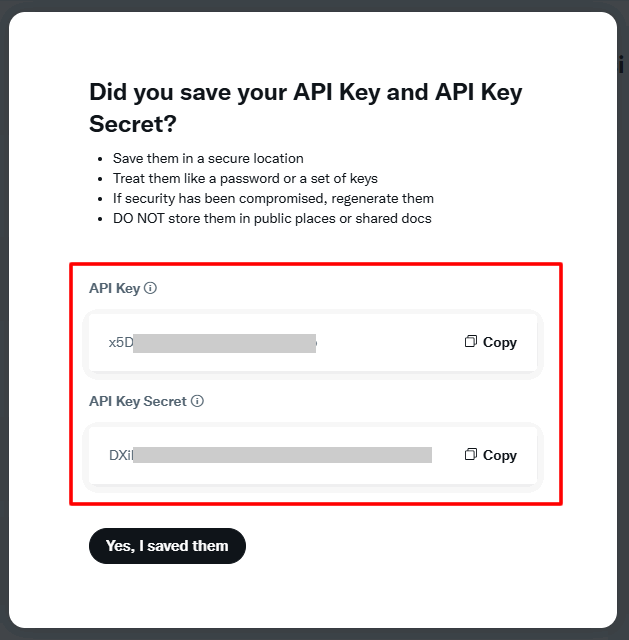
3)Bearer Token
表示されたBearer Tokenをメモしてください。
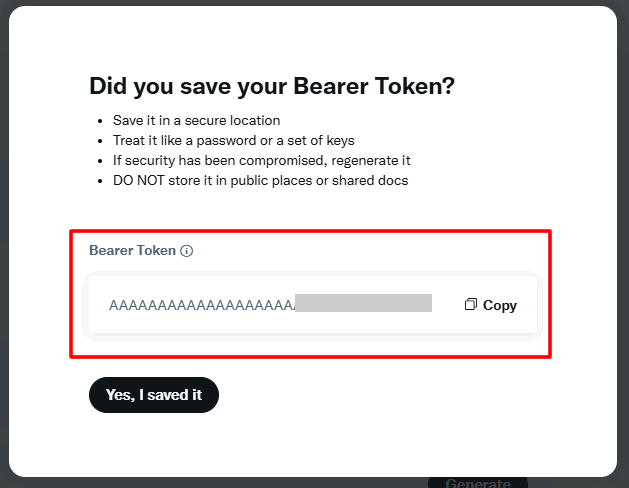
4)Access TokenとAccess Token Secret
表示されたAccess TokenとAccess Token Secretをメモしてください。
Accessトークンの取得は、「App permissions」が関係しているため、必ず権限設定(User authentication settings)を行った後に取得してください。
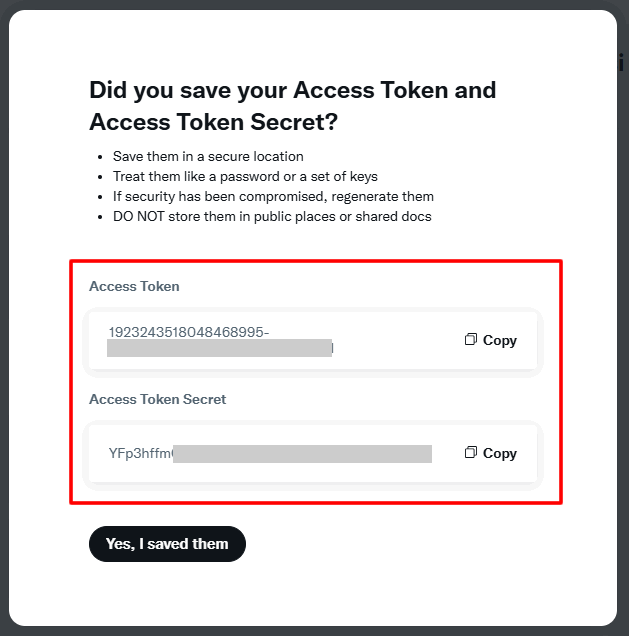
これでTwitter APIの準備完了です。
Twitter API(X API)登録時のよくある質問
APIを使うには利用登録が必要ですか?
必要です。
X Developer Portalで利用登録(開発者アカウント)を作成し、プロジェクトとアプリケーションの登録が必要。
登録に審査はありますか?
Freeは基本的に即時利用可能。
利用目的の入力欄には何を書けばいい?
何にTwitter APIを利用するかを明確かつ具体的に書く。
Freeプランで投稿はできますか?
できます。
投稿上限は500件です。
Freeプランで画像は可能ですか?
可能です。
画像アップロード→ツイート投稿の2ステップが必要です。
作成したプログラムが動かない。
- Access Tokenを「Read only」で生成している
- キーやトークンの設定が間違っている
まとめ:Twitter API(X API)登録は簡単!
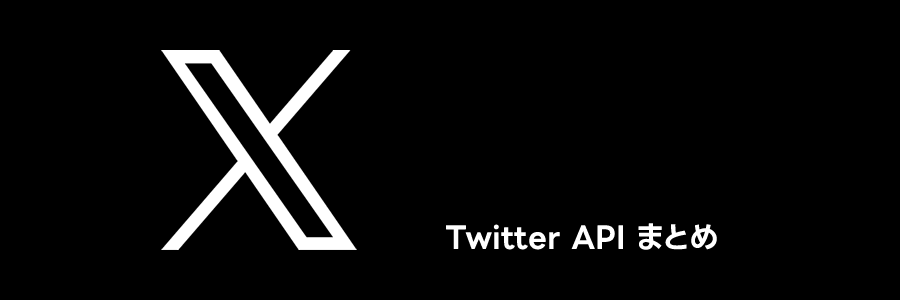
以前のTwitter APIの利用登録には、審査があって大変でしたが、かなり簡易化されて使いやすくなっています。
APIを使って何か作ろうと思っている時の参考にしてください。
